錄製 Discord 語音、視訊通話(同時錄製與游戲過程)
Discord 是一款全球廣泛使用的語音、視訊和文字通訊服務,尤其受到線上遊戲和串流媒體用戶的喜愛。
儘管 Discord 廣受歡迎且功能豐富,但它有一個限制:沒有錄製 Discord 音訊的功能;用戶需要使用單獨的錄音/錄影軟體來錄製 Discord 的音訊或視訊通話。
Bandicam 是 Windows PC 的完美錄音和錄影軟體,它允許您在 Discord 上錄製視訊或語音聊天。無論您是想錄製 Discord 上的音頻還是視頻,使用 Bandicam 都是最簡單、最便捷的錄製方式。
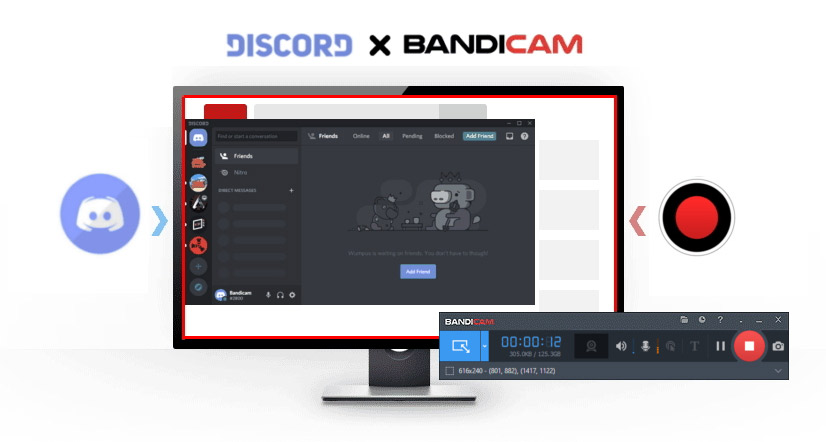
錄製 Discord 語音聊天的方法
Bandicam 是一款適用於 Windows PC 的免費 Discord 錄音軟體。 Bandicam 的音訊錄製模式讓您可以免費錄製自己以及其他使用者的 Discord 通話。請依照以下步驟錄製 Discord 通話:
第一步. 下載 Bandicam 軟體並執行。
» 免費下載 Bandicam:https://www.bandicam.com.tw/downloads/
第二步. 選擇螢幕錄製模式下的「音訊錄製」模式。
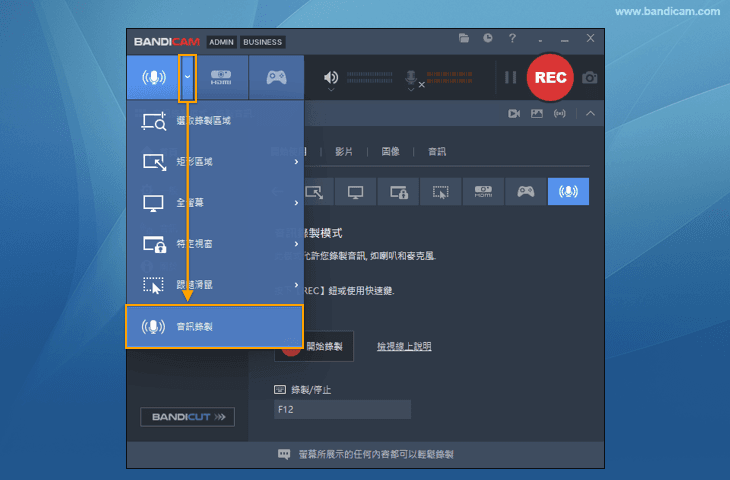
第三步. 若要準確錄製 Discord 通話,請按如下教程設定聲音裝置。
喇叭) Windows - Bandicam - Discord 喇叭(輸出裝置)設定需完全一致!
- 在 Windows 聲音設定中的 [播放] 頁籤,確認目前設定為 [預設裝置] 的輸出裝置
- 在 Bandicam 的主要聲音裝置設定中,於喇叭選項選擇 [預設輸出裝置],或選擇與 Windows 播放設定 - [預設裝置] 相同名稱的裝置
- 在 Discord 的語音與視訊設定頁面,於輸出裝置選項選擇 [預設] 或與上兩步相同名稱的喇叭裝置
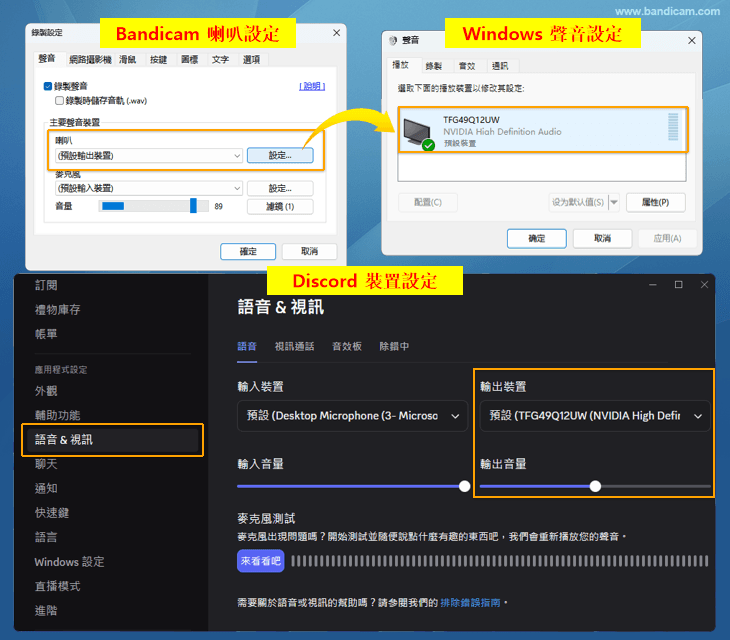
麥克風) Windows - Bandicam - Discord 麥克風(輸入裝置)設定需完全一致!
- 在 Windows 聲音設定中的 [錄製] 頁籤,確認目前設定為 [預設裝置] 的輸出裝置
- 在 Bandicam 的主要聲音裝置設定中,於麥克風選項選擇 [預設輸入裝置],或選擇與 Windows 錄製設定 - [預設裝置] 相同名稱的裝置
- 在 Discord 的語音與視訊設定頁面,於輸入裝置選項選擇 [預設] 或與上兩步相同名稱的麥克風裝置
![Bandicam、Windows 與 Discord 使用相同的麥克風 Bandicam、Windows 與 Discord 使用相同的麥克風]()
第四步. 點選 “[● REC],[■]” 按鈕或按熱鍵 “(預設 F12鍵)” 以開始/停止錄製。
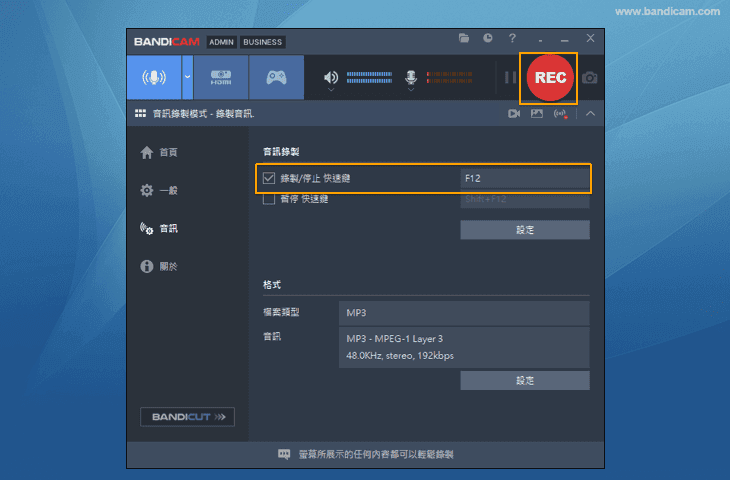
第五步. 點擊右上角的資料夾圖示或 [首頁] 的 [音訊],即可查看錄製的 mp3 檔案
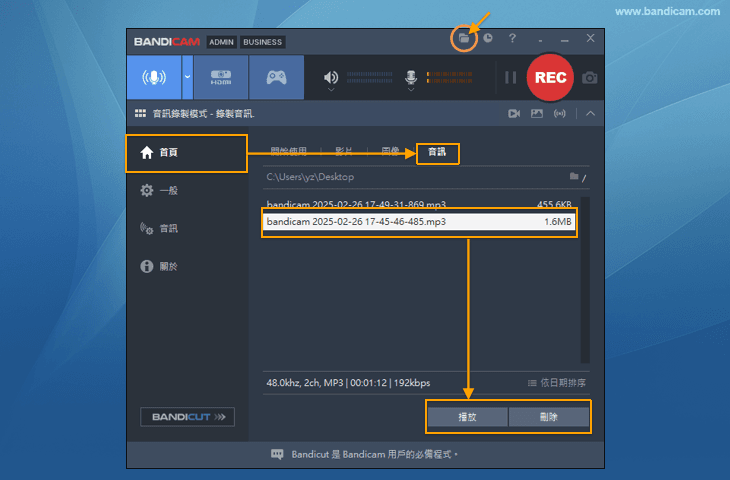
錄製 Discord 視訊聊天的方法
您可以使用 Bandicam 螢幕錄影機錄製 Discord 影片。 Bandicam 的螢幕錄製模式可讓您捕捉 Discord 的音訊和視訊通話。請依照以下步驟錄製 Discord 視訊:
第一步. 下載 Bandicam 軟體並執行。
» 免費下載 Bandicam:https://www.bandicam.com.tw/downloads/
第二步. 若要準確錄製 Discord 視訊聊天,請點擊下方區域確認聲音裝置設定教程。
喇叭) Windows - Bandicam - Discord 喇叭(輸出裝置)設定需完全一致!
麥克風) Windows - Bandicam - Discord 麥克風(輸入裝置)設定需完全一致!
第三步. 啟動 Discord 並在 Bandicam 中選擇錄製模式。點選 [● REC] 按鈕或按下熱鍵 (F12) 即可開始錄製。
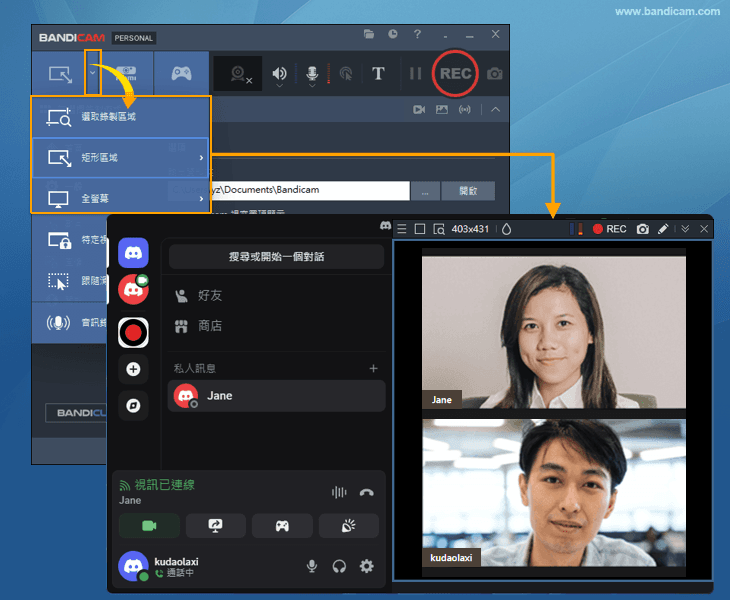
第四步. 點擊 [■]” 按鈕或按熱鍵 “(預設 F12鍵)” 以停止錄製後,點擊右上角的資料夾圖示或 [首頁] 的 [影片],即可查看錄製的影片檔案。
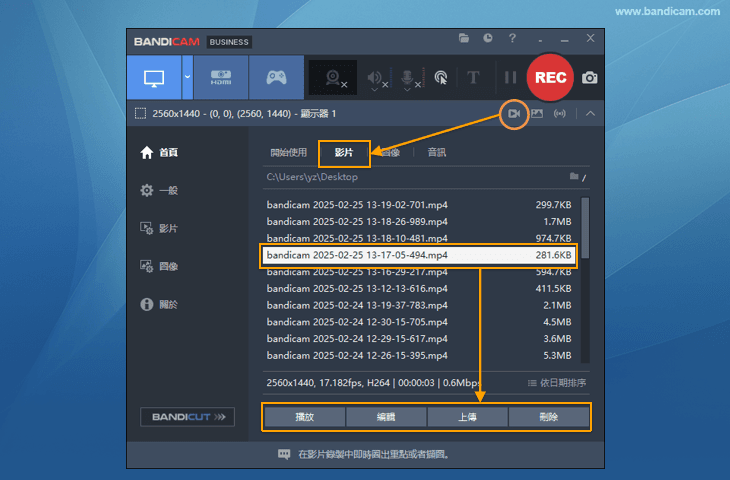
Tips)如何在不錄製 Discord 音訊的情況下錄製遊戲
使用 Discord 玩遊戲時,您可能想要錄製特定的聲音,例如僅錄製遊戲聲音,或錄製遊戲聲音以及您的語音(但不錄製其他使用者的聲音)。
如果您擁有兩個以上的揚聲器裝置(或耳機)並使用 Bandicam,則可以在玩遊戲和使用 Discord 時錄製您想要的特定音訊。
Method 1:僅錄製遊戲過程(不錄製 Discord 音訊)

- 在 Bandicam 中選擇「喇叭(喇叭 A)」並將麥克風設為「停用」。
- 在 Discord 語音設定中,選擇你的麥克風和與 Bandicam 不同的「喇叭(喇叭 B)」。
- 在 Windows 設定的「通訊」標籤頁中,勾選「不進行動作」
 。
。 - 完成上述音效設定後,選擇錄音、螢幕錄製或遊戲錄製模式進行錄製。
Method 2:錄製遊戲過程 + 您的聲音(不錄製其他使用者的聲音)

- 在 Bandicam 中選擇「喇叭(喇叭 A)和麥克風」。
- 在 Discord 語音設定中,選擇你的麥克風和與 Bandicam 不同的「喇叭(喇叭 B)」。
- 在 Windows 設定的「通訊」標籤頁中,勾選「不進行動作」
 。
。 - 完成上述音效設定後,選擇錄音、螢幕錄製或遊戲錄製模式進行錄製。

